About moderating discussions
GitHub Discussions is an open forum for conversation among maintainers and the community for a repository or organization on GitHub Enterprise Server. If you have triage permissions for a repository, you can help moderate that repository's discussions by marking comments as answers, locking discussions that are no longer useful or are damaging to the community, and converting issues to discussions when an idea is still in the early stages of development. Similarly, if you have triage permission for the source repository for organization discussions, you can moderate discussions for that organization.
Marking a comment as an answer
You can mark a comment in the discussion as an answer to the discussion if a discussion is within a category that accepts answers. For more information, see "About discussions."
When you mark a question as an answer, GitHub Enterprise Server will highlight the comment and replies to the comment to help visitors quickly find the answer.

You can't mark a threaded comment in response to a comment as the answer to a discussion. You also can't mark a minimized comment as the answer to a discussion.
-
On your GitHub Enterprise Server instance, navigate to the main page of the repository or organization.
-
Under your repository or organization name, click Discussions.

-
In the list of discussions, click the unanswered discussion you want to mark as answered.

-
In the discussion, find the comment you want to mark as the answer.
-
Below the comment, click Mark as answer.
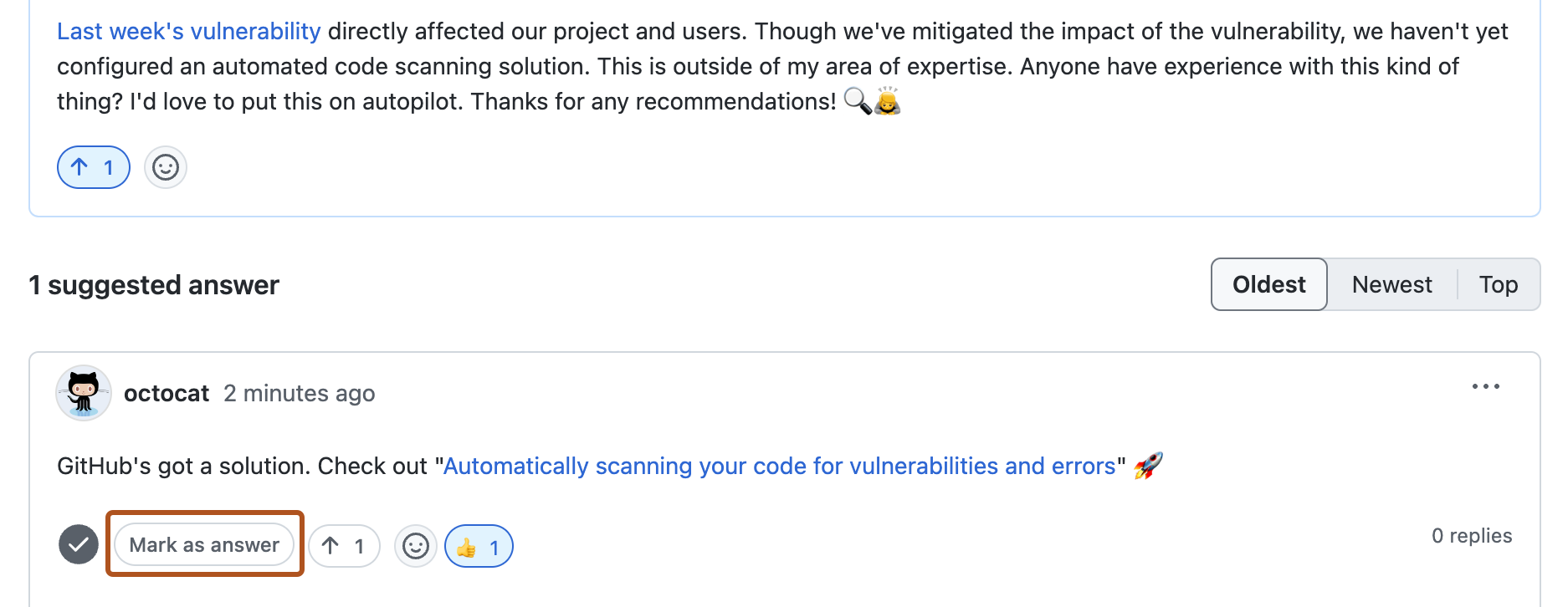
-
Optionally, to unmark a comment as the answer, click Unmark as answer.
Locking discussions
It's appropriate to lock a conversation when the entire conversation is not constructive or violates your community's code of conduct or GitHub's Community Guidelines. You can also lock a conversation to prevent comments on a discussion you want to use as an announcement to the community. When you lock a conversation, people with write access to the repository, or source repository for organization discussions, will still be able to comment on the discussion.
-
On your GitHub Enterprise Server instance, navigate to the main page of the repository or organization.
-
Under your repository or organization name, click Discussions.

-
In the list of discussions, click the discussion you want to lock.

-
In the right margin of a discussion, click Lock conversation.
-
Read the information about locking conversations.
-
To lock the conversation, click Lock conversation.
-
When you're ready to unlock the conversation, click Unlock conversation in the right margin of a discussion, then click Unlock conversation.
Converting an issue to a discussion
When you convert an issue to a discussion, the discussion is automatically created using the content from the issue. People with write access to a repository, or source repository for organization discussions, can bulk convert issues based on labels. For more information, see "Managing discussions."
-
On your GitHub Enterprise Server instance, navigate to the main page of the repository or organization.
-
Under your repository name, click Issues.

-
In the list of issues, click the issue you'd like to convert.
-
In the right margin of an issue, click Convert to discussion.
-
Select the Choose a category drop-down menu, and click a category for your discussion.
-
Click I understand, convert this issue to a discussion.